
אם אתה רוצה ליצור גיבוי או להשתמש בשירות מפות חדש, אתה יכול להוריד נתוני מפות גוגל שלך בקלות. אתה לא צריך דגים בכל הנתונים שלך לחשבון Google שלך. לך ימינה אתר האינטרנט של מפות Google ולייצא את המידע שלך.
צור ייצוא ב- Google Maps
כדי להוריד את הנתונים, ראש גוגל מפות על המחשב ההתחברות שלך. לאחר מכן, לחצו על סמל תפריט שלוש שורות בפינה השמאלית העליונה ליד תיבת החיפוש.
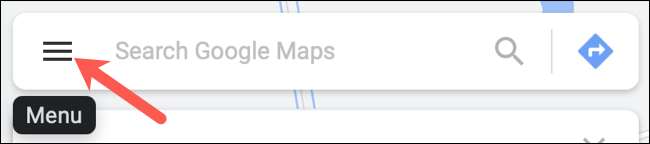
קרוב לתחתית, בחר "הנתונים מפות."
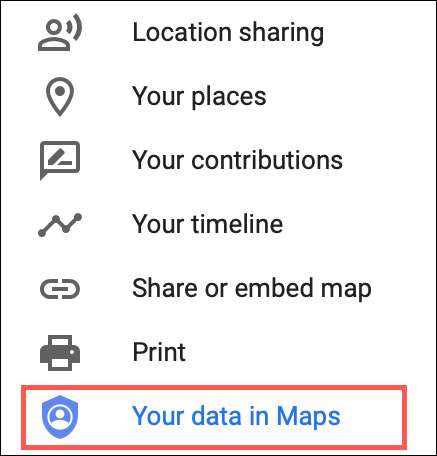
במסך הבא, לגלול למטה כדי ובחר "הורדת נתון המפות שלך."

בחר בנתונים שלך
ניתן לייצא את היסטוריית המיקומים, מפות (המקומות שלך), My Maps, או כל השלושה. סמן את התיבה (es) לצד הנתונים שברצונך.
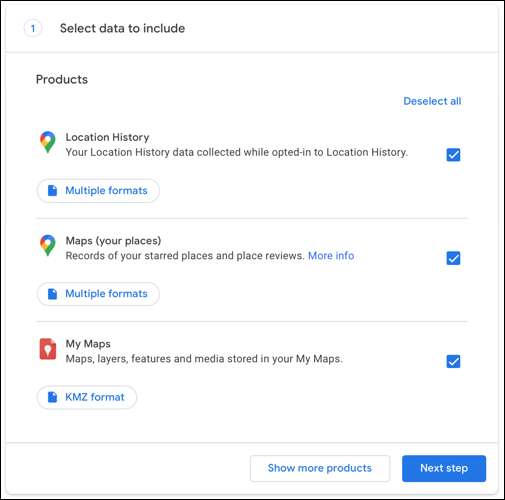
לאלו פריטים המציעים "פורמטים מרובים," לחץ אחד כדי להציג או לשנות את פורמט הקובץ עבור פריט המסוים הזה.
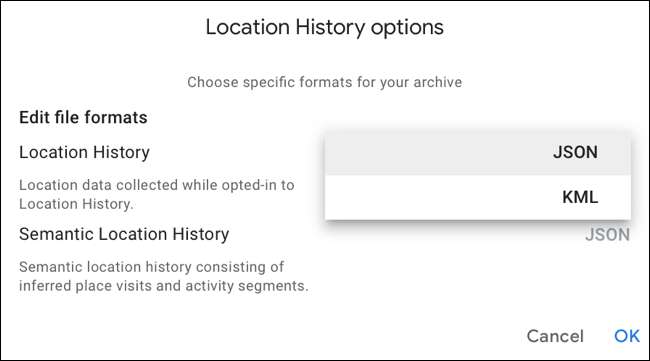
כאשר אתה מוכן, לחץ על "הצעד הבא".
בחר את היעד, תדירות, ואת סוג הקובץ
אתה יכול לקבל את קובץ הנתונים שלך נמסר הדוא"ל שלך או שירות אחסון ענן המועדף שלך, כולל Google Drive, Dropbox, onedrive, או תיבת. בחר את היעד בתיבה "שיטת ההצגה" נפתחת.
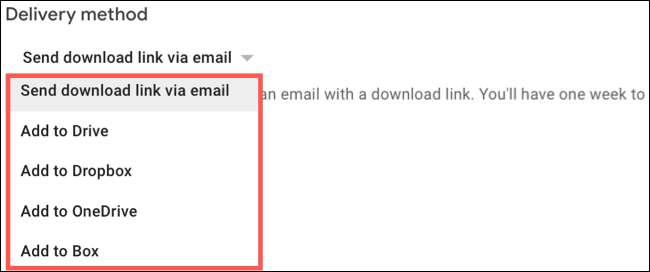
לעניין זה כיצד לבצע, נקבל הקובץ שלנו באמצעות דואר אלקטרוני.
הבא, אתה יכול לבחור יצוא חד פעמי של נתונים שלך או להגדיר אותו לכל השנה עם יצוא לחודשיים. אולי כדאי לך לשקול ללכת עם יצוא רגיל אם אתה לשמור מקומות מועדפים אוֹ ליצור מפות מותאמות אישית לעתים קרובות.
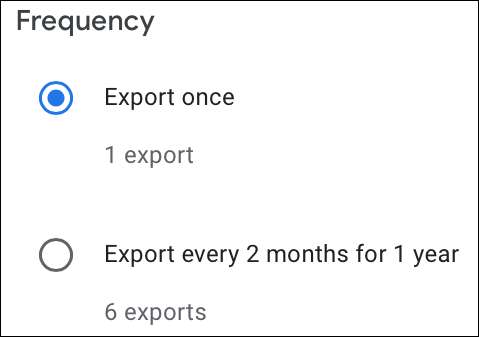
לבסוף, לבחור את סוג הקובץ וגודל. אתה יכול לקבל קובץ ZIP או tgz עבור הסוג. לאחר מכן, בחר את הגודל המרבי של קובץ מ 1GB עד 50GB. אם הנתונים שלך הוא גדול מהגודל שאתה בוחר, זה יהיה פיצול למספר קבצים.
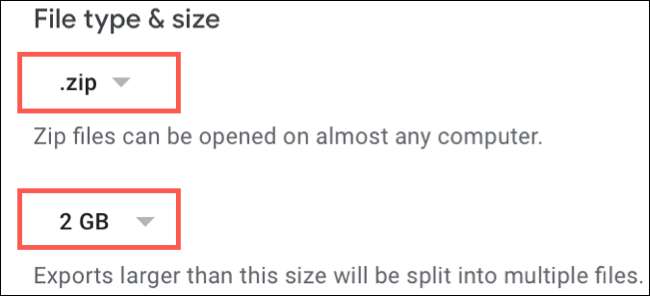
כשיש פריטים אלה נקבעו, לחץ על "צור ייצוא."
הצג את אישור ייצוא שלך
לאחר מכן יוצג אישור כי יצוא העיבוד בתיבת התקדמות היצוא. מאשרת זאת את מספר הפריטים שבחרת הייצוא ומציע אפשרות "לבטל ייצוא" אם תשנה את דעתך. ניתן גם ללחוץ על "צור נוסף יצוא" אם אתה רוצה להשיג כול פריטים נותרים.
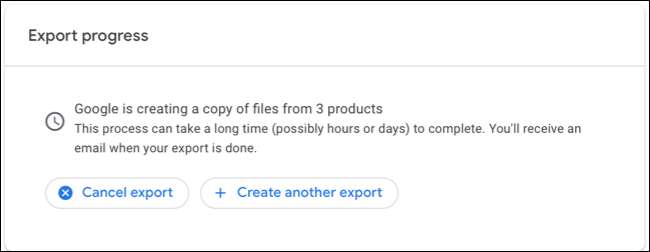
כמו כן כדאי לקבל הודעת דוא"ל לחשבון Gmail שלך. זה פשוט מאשר כי בקשת קובץ נתון שלך.
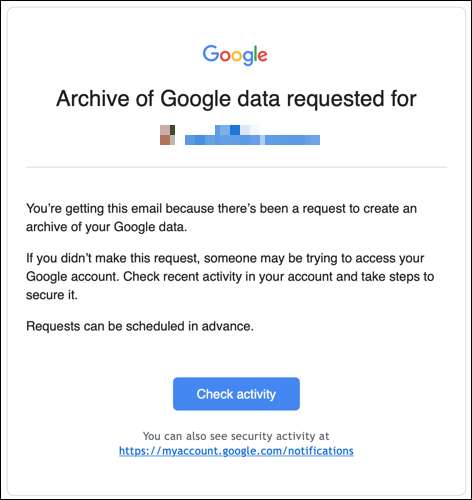
הורדת הנתונים שלך ל- Google Maps
בהתאם לכמות הנתונים מפות Google שיש לך, את תהליך הייצוא יכול לקחת בין כמה דקות לכמה ימים. אתה אמור לקבל דוא"ל לחשבון Gmail שלך כאשר הקובץ יהיה מוכן.
זכור, עבור הדרכה זו, בחרנו לקבל הייצוא שלנו באמצעות דואר אלקטרוני. אם אתה עושה את אותו הדבר, ולחצו על "ניהול ייצוא" או "להוריד את הקבצים" באימייל שתקבל.
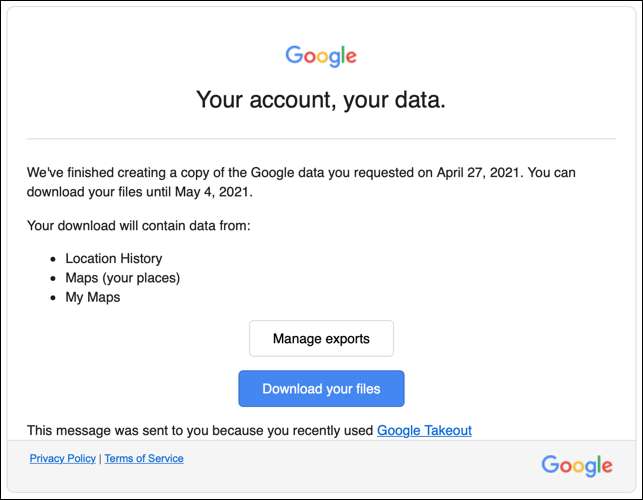
נהל אפשרות יצוא לוקח אותך לדף האינטרנט שבהם מוצגים נתונים שאתה הסכמה לקבלת עם כפתור "הורדה". הורד אפשרות הקבצים תפנה אותך לאותו הדף, אבל באופן אוטומטי תוריד את הקובץ בו זמנית.
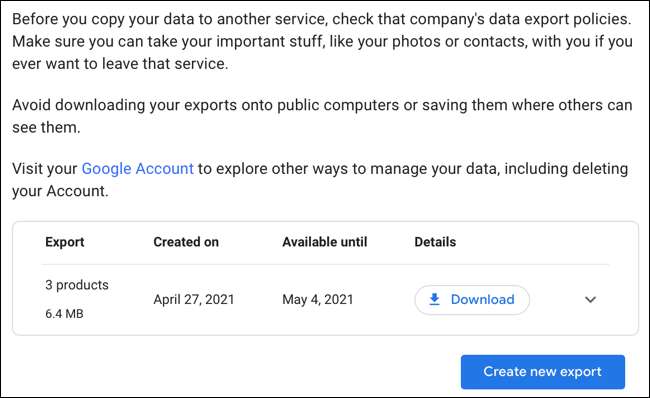
לאחר שקיבלת את הקובץ, ראש למיקום הורדות שלך כדי לפתוח אותו. אתה צריך לראות תיקיות עבור כל סוג של נתונים שבחרת.
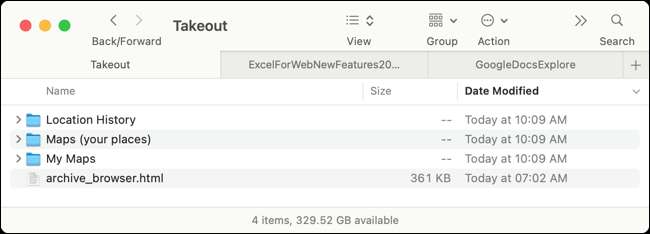
אם תבחר לשלוח את קובץ שירות אחסון במקום, הודעת הדוא"ל שאתה מקבל כאשר הקובץ יהיה מוכן יכיל קישור בשבילך כדי להשיג אותו. לחץ על הקישור, סימן ב במידת הצורך, וכן גישה לקובץ שלך.
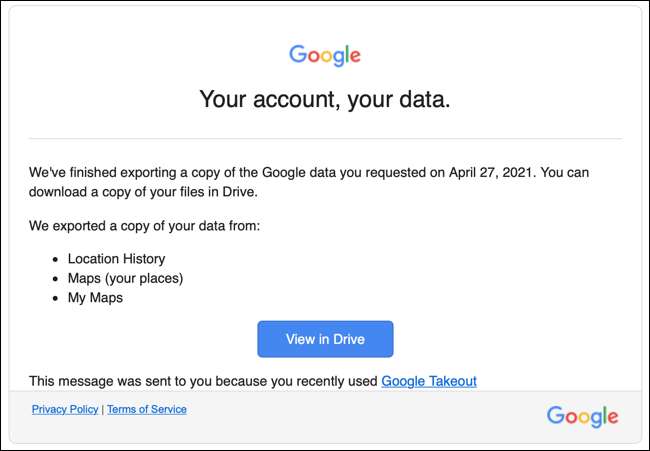
לא משנה היכן אתה שולח את הקובץ של נתונים ב- Google Maps, יהיה לך גיבוי שימושי כי אתה יכול להחזיק. בנוסף, תצטרך את הקבצים שאתה צריך אם תחליט לייבא אותם לתוך אחר ממפת שירות.
האם אתה יודע שאתה יכול גם להוריד נתוני מפות גוגל לניווט מחובר במכשיר הנייד שלך?
קָשׁוּר: כיצד להוריד נתוני מפות Google עבור ניווט לא מקוון על אנדרואיד או iPhone







